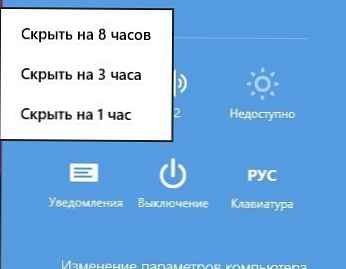ВПН (виртуална приватна мрежа) - распрострањена технологија за организовање сигурног приступа приватним мрежама (рачунарима) путем јавне мреже (Интернета). Најчешће се ВПН везе користе у разним организацијама за организовање удаљеног приступа појединих запослених (мобилних или путничких) или читавих огранака централној мрежи организације.
У овом ћемо чланку покушати разговарати о томе како организирати властити ВПН сервер користећи уграђене алате Виндовс 8 (без кориштења софтвера треће стране). Такав ВПН сервер, наравно, није универзално решење и не дозвољава имплементацију сложених архитектура удаљеног приступа. Међутим, ово је замењено лакоћом конфигурације и организације удаљеног приступа, непостојањем потребе за набавком и инсталирањем додатног софтвера. На пример, ВПН сервер у оперативном систему Виндовс 8 погодан је за безбедан даљински приступ са Интернета на ваш дом (радни рачунар).
ВПН услуга у Виндовс-у 8 заснива се на поједностављеној верзији услуге Усмеравање и даљински приступ (РРАС) са Мицрософтове платформе сервера - Виндовс Сервер. Тип ВПН везе коју треба да креирате - ППТП ВПН.Поступак подешавања се практично не разликује од горе описаних упутстава за подешавање ВПН сервера на Виндовс 7, главних разлика у карактеристикама коришћења новог Метро УИ интерфејса.
Наравно, морате да схватите да бисте за успостављање ВПН везе са рачунаром морали да му доделите статичку „белу“ ИП адресу (или рутеру преко кога је доступан приступ интернету) или у случају динамички додељеног адресе, морате да конфигуришете ДДНС (динамички систем имена домена).
Поред тога, морате да отворите пори на фиревалл-у 1723 (ППТП - Тунелинг од тачке до тачке), а у случају коришћења рутера конфигуришите прослеђивање (прослеђивање) овог порта на рачунар са системом Виндовс 8.
Подешавање ВПН сервера у систему Виндовс 8
Подешавање се врши са налога који има администраторска права.
- Отворите управљачку плочу за подешавања мрежног адаптера на контролној табли (Победите Кс -> Цонтрол Панел -> Нетворк анд Интернет-> Нетворк анд Схаринг Центер-> Цханге сеттингс адаптер).

- Држите тастер алт а у горњем менију изаберите Датотека-> Нова долазна веза

- Затим одаберите кориснички налог којем ће бити омогућено да успостави ВПН везе са овим уређајем. Можете створити засебног корисника са впн приступним правима (сигурније) или одредити постојећег (могуће је користити само локалне налоге, ауторизација помоћу Ацтиве Дирецтори-а није могућа).

- Затим означавамо да се на овај рачунар можете повезати путем Интернета (опција Путем интернета)

- Затим морате одабрати који ће се мрежни протоколи користити за послуживање долазне впн везе. Изаберите ИнтернетПротоколВерзија 4 (ТЦП/ИПв4) и притисните дугмеСвојства.

- Проверите да ли је опција потврђена. Дозволи позиваоцима приступ мојој локалној мрежи. У пољу Додела ИП адресе морате да одредите како ће Виндовс 8 доделити ИП адресу рачунару који се повезује путем ВПН-а: аутоматски (уграђени ДХЦП сервер, који ради и када Виндовс 8 ради као Ви-Фи приступна тачка) или из одређеног распона. У случају да ваша мрежа има више од једног мрежног уређаја, да бисте избегли сукобе, препоручљиво је одредити распон ип адреса са којих ће се издати ип адреса. Подесите опсег 192.168.1.150-192.168.1.152

- Остаје да притиснете дугме Омогући приступ, и Виндовс 8 ће креирати и конфигурирати властити ВПН сервер.
- Као резултат тога, нова ће се појавити на листи мрежних веза са именом Нова веза (ради практичности можете је преименовати, на пример, у Долазни ВПН).

- Остало је само да тестирате рад створеног впн сервера на Виндовс 8 (наравно, ако сте већ смислили прослеђивање порта, спољну ип адресу и заштитни зид). Да бисте то учинили, морате инсталирати пробну впн везу са другог рачунара: за више детаља погледајте Конфигурација ВПН везе у Виндовс-у 8.
Ако желите да систем аутоматски успостави впн везу са удаљеним рачунаром при покретању, препоручујемо вам да прочитате чланак: ВПН ауто-старт у Виндовс-у.
У случају да је на Вин 8 потребно организовати ВПН сервер који служи више од једне истовремене везе, мораћете да користите софтвер других произвођача, на пример ОпенВПН или аналогни.